- Screen Recorder
- Enregistreur vidéo Mac
- Enregistreur vidéo Windows
- Enregistreur audio Mac
- Enregistreur audio Windows
- Enregistreur Webcam
- Game Recorder
- Enregistreur de réunion
- Enregistreur d'appel Messenger
- Enregistreur Skype
- Enregistreur de cours
- Enregistreur de présentation
- Enregistreur de chrome
- Enregistreur Firefox
- Capture d'écran sous Windows
- Capture d'écran sur Mac
M3U en MP4 : outils et méthodes actuels pour convertir M3U
 posté par Somei Liam / 02 nov. 2021 16:00
posté par Somei Liam / 02 nov. 2021 16:00Il est indéniable que le fait d'avoir plusieurs contenus multimédias dans un seul fichier ou une seule liste de lecture est avantageux et utile car ils sont automatiquement mis en file d'attente, mais cet avantage dépend également de sa jouabilité. L'URL M3U ou MP3 (Moving Picture Expert Group Audio Layer 3 Uniform Resource Locator) est un fichier multimédia qui contient des données sur l'élément multimédia que vous souhaitez inclure dans une liste de lecture. De plus, un fichier M3U est un fichier de liste de lecture audio, ce qui signifie qu'il ne s'agit pas d'un fichier audio en soi. Il n'est malheureusement compatible qu'avec quelques lecteurs multimédias, ce qui rend l'accès difficile et stressant.
Par conséquent, il doit être converti dans un format de fichier plus largement reconnu et compatible avec la plupart des lecteurs multimédias. MP4, par exemple, est l'un des meilleurs formats pour convertir M3U, car il s'agit d'un conteneur multimédia pouvant stocker de l'audio, de la vidéo et d'autres avec des fonctionnalités de grande qualité et de compatibilité. Découvrez la meilleure façon de convertir un fichier M3U en MP4 ainsi que la meilleure alternative pour le faire.


Liste de guide
1. Comment convertir M3U en MP4 avec VLC Media Player
VLC Media Player est l'un des rares lecteurs multimédias capable de lire des fichiers M3U et de les convertir. Il s'agit d'un lecteur multimédia et d'un serveur multimédia en continu gratuits et open source qui peuvent lire une variété de formats de fichiers et d'appareils. VLC Media Player peut également être utilisé pour convertir des fichiers d'un format à un autre, tel que M3U en MP4.
Étapes pour convertir M3U en MP4 avec VLC Media Player :
Étape 1Pour commencer, ouvrez VLC Media Player sur votre ordinateur de bureau et accédez au Accueil. De là, ouvrez le galerie de onglet et sélectionnez Convertir / Enregistrer Dans le menu déroulant.
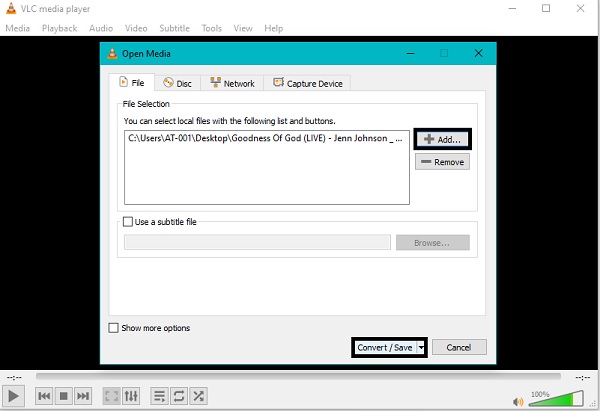
Étape 2Ensuite, cliquez sur le Ajouter puis parcourez et sélectionnez le M3U fichier à convertir pour l'ajouter au programme. Notez que vous pouvez ajouter plus de fichiers M3U si nécessaire. Puis clique Convertir / Enregistrer dans la partie inférieure du panneau.
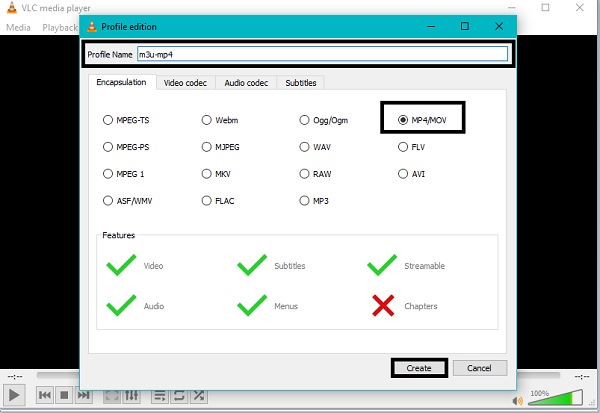
Étape 3Après cela, réglez le Profil Nom et sélectionnez MP4 comme format de sortie du Paramètres icône, puis cliquez sur Création sauver.
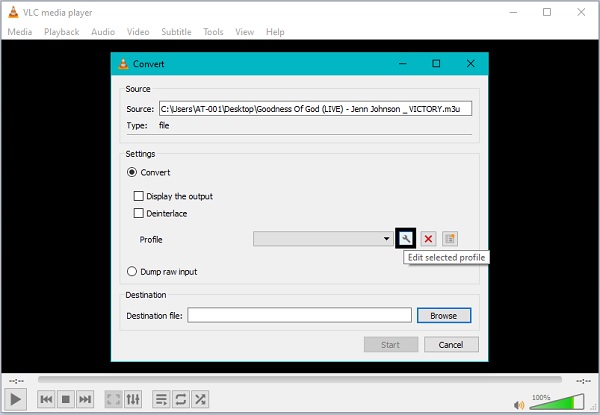
Étape 4Enfin, cliquez sur le Accueil après avoir sélectionné le fichier de destination approprié.
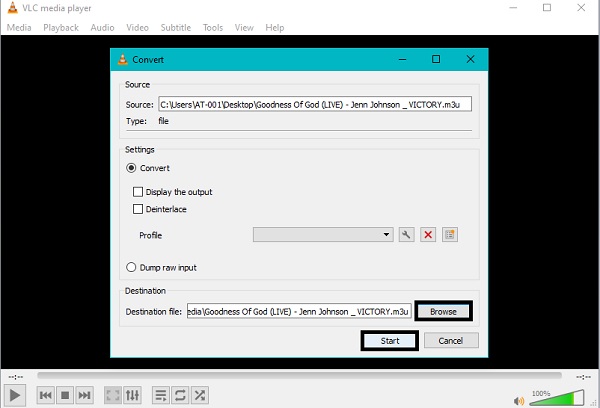
Alternativement, vous pouvez opter pour une alternative si VLC Media Player ne parvient pas à convertir M3U en MP4 avec succès. Au lieu de convertir votre fichier M3U en MP4, vous pouvez l'enregistrer pendant sa lecture et l'enregistrer dans un format de sortie spécifié.
2. Comment convertir M3U en MP4 avec FoneLab Screen Recorder
Enregistreur d'écran FoneLab est un enregistreur d'écran simple et accessible qui vous permet de capturer des images, de la vidéo et de l'audio. Ce programme vous permet également de modifier la taille, d'éditer, de couper et d'ajuster les paramètres vidéo et audio avec ce programme.
FoneLab Screen Recorder vous permet de capturer de la vidéo, de l'audio, des didacticiels en ligne, etc. sous Windows / Mac. Vous pouvez facilement personnaliser la taille, éditer la vidéo ou l'audio, etc.
- Enregistrez de la vidéo, de l'audio, de la webcam et faites des captures d'écran sous Windows / Mac.
- Prévisualisez les données avant de les enregistrer.
- C'est sûr et facile à utiliser.
Étapes pour convertir M3U en MP4 avec Enregistreur d'écran FoneLab:
Étape 1Sur votre PC, installez et lancez FoneLab Screen Recorder. Sélectionner Enregistreur vidéo lorsque le programme est lancé avec succès.
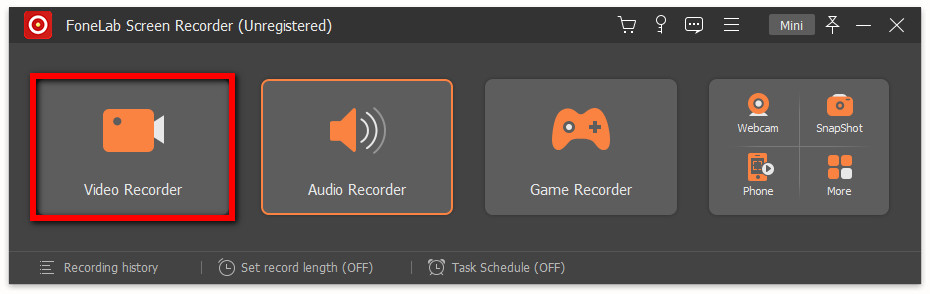
Étape 2Ensuite, choisissez Plein écran or Coutume, principalement en fonction de vos besoins et de vos préférences. Après cela, allumez Sound System pour enregistrer l'audio de votre M3U.
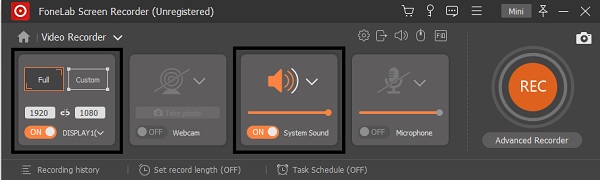
Étape 3Pour modifier le format de sortie, cliquez sur le Réglage enregistrement icône. Sélectionner Sortie dans la fenêtre contextuelle et choisissez MP4 dans la liste et ajustez la qualité vidéo et la fréquence d'images en conséquence.
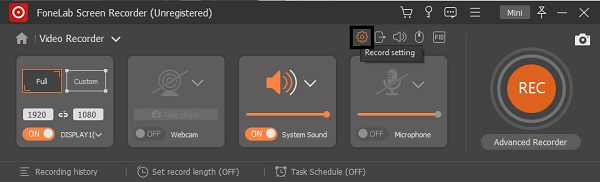
Étape 4Pour commencer l'enregistrement, appuyez enfin sur le REC et lancez la lecture de votre liste de lecture M3U. Lorsque vous avez déjà terminé d'enregistrer tout ce dont vous avez besoin, appuyez sur le bouton Arrêter .
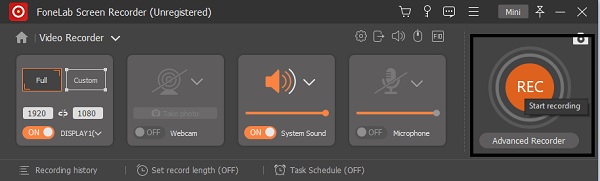
Étape 5Vous avez maintenant la possibilité de spécifier le début et la fin de votre vidéo enregistrée. De plus, vous avez la possibilité de Réenregistrer puis clique Épargnez.
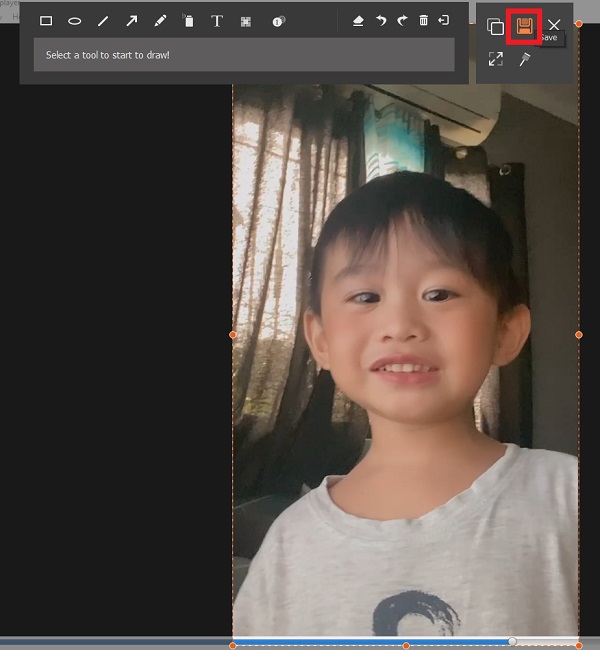
Étape 6Une fois que vous êtes totalement satisfait de votre enregistrement, réglez Nom du fichier puis clique Suivant. Après cela, vous avez maintenant une version MP4 de votre liste de lecture M3U.
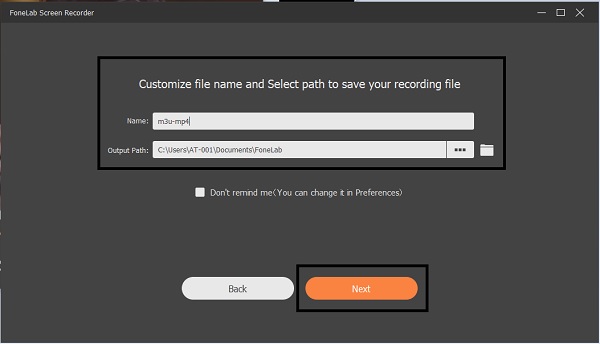
En plus de vouloir savoir comment convertir M3U en MP4, vous vous demandez peut-être également comment une liste de lecture M3U est créée. Eh bien, ce n'est pas aussi difficile qu'il y paraît. Continuez votre lecture pour découvrir comment créer une playlist M3U aussi facilement et rapidement que possible avec un outil accessible.
3. Comment enregistrer des jeux sur iPad via Connexion à Mac
En plus d'être un lecteur multimédia et un convertisseur, VLC Media Player prend également en charge la création d'une liste de lecture M3U en quelques étapes simples. Ce programme est en effet utile pour gérer un fichier M3U, qui n'est guère pris en charge par les autres lecteurs et convertisseurs multimédias.
Étapes pour créer une liste de lecture M3U dans VLC Media Player :
Étape 1Tout d'abord, lancez VLC Media Player sur votre ordinateur de bureau. Une fois ouvert, cliquez sur le playlist de l'interface principale pour ouvrir une nouvelle fenêtre de liste de lecture.
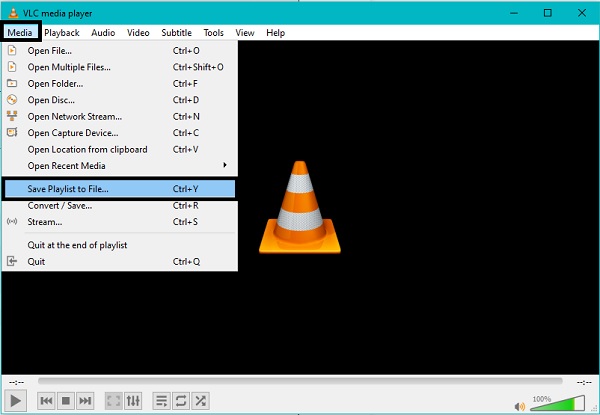
Étape 2Deuxièmement, cliquez sur le Rechercher dans la fenêtre Playlist pour trouver les fichiers audio. Pour ajouter, cliquez sur OK.
Étape 3Ensuite, cliquez sur le Gérer dans les options du menu Playlist, puis le bouton Enregistrer la liste de lecture option. Sélectionner .M3U comme extension de fichier, ainsi que le nom de la liste de lecture et la destination du dossier. Enfin, pour confirmer, cliquez sur le Épargnez .
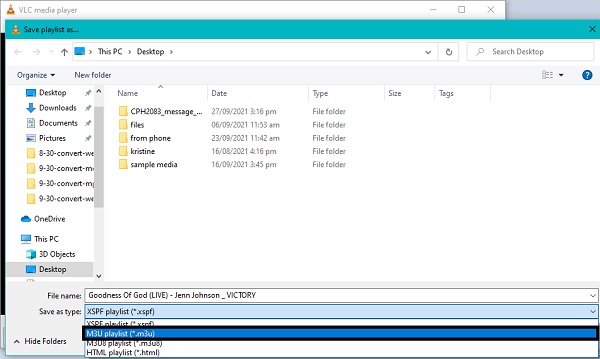
4. FAQ sur la façon de convertir M3U en MP4
Quel est le meilleur lecteur M3U pour Android ?
Avec VLC Media Player, vous pouvez lire des fichiers M3U ainsi que d'autres fichiers multimédias volumineux. Tout ce que vous avez à faire serait d'aller sur Google Play et de télécharger l'application sur votre téléphone Android.
Roku Media Player prend-il en charge la lecture de M3U ?
Oui, Roku Media Player est un lecteur multimédia capable de lire et de lire des fichiers M3U. Les fichiers M3U stockés sur un lecteur flash sont également pris en charge par Roku Media Player.
Où sont utilisés les fichiers M3U ?
Comme il s'agit d'un format informatique pour les listes de lecture multimédia, les fichiers M3U peuvent être des fichiers de liste de lecture audio ou vidéo. Ce format est couramment utilisé pour combiner deux fichiers ou plus en un seul fichier.
Conclusion
Grâce à la technologie de pointe, il est certainement possible de convertir M3U ou n'importe quel format de fichier multimédia en un autre. Ci-dessus est un outil qui convertit réellement M3U en MP4 et une méthode alternative pour le faire. De plus, la conversion de m3u en mp4 n'est pas aussi simple que la conversion d'autres formats, car le moyen réel de les obtenir est de les télécharger avec VLC Media Player ou de les enregistrer avec un enregistreur d'écran, Enregistreur d'écran FoneLab par exemple.
FoneLab Screen Recorder vous permet de capturer de la vidéo, de l'audio, des didacticiels en ligne, etc. sous Windows / Mac. Vous pouvez facilement personnaliser la taille, éditer la vidéo ou l'audio, etc.
- Enregistrez de la vidéo, de l'audio, de la webcam et faites des captures d'écran sous Windows / Mac.
- Prévisualisez les données avant de les enregistrer.
- C'est sûr et facile à utiliser.
Vous pouvez nous faire savoir dans les commentaires ci-dessous si vous avez encore des suggestions et des conseils.
